Ejecutar Skyrim usando SteamPlay es bastante fácil, pero lograr que un administrador de mods simple funcione en un entorno que no sea Windows implica mucho más sufrimiento de lo ideal.. A la luz de esto, I’Estoy haciendo esta guía para ayudar a otros a poner en marcha sus modificaciones lo más rápido posible en su divertida distribución Penguin OS y, al mismo tiempo, evitar los obstáculos que yo sufrí..
Si usted’Estoy dispuesto a hacer clic en desactivar y probar a ejecutar un administrador de mods sin Lutris., Te invito a hojear la Sección 2.1 de la guía para ver por qué, como yo, tú’No lo pasaremos bien intentando eso..
Instalación de Lutris
nutrias es una de las pocas plataformas de juegos de código abierto para GNU/Linux que pretende simplificar la ejecución de juegos en el sistema operativo.. Para nuestros propósitos, nosotros’Descubriremos que tiene ejecutadores convenientes para las herramientas de administración de mods que queremos usar.. Instalar Lutris será tan simple como obtenerlo del repositorio de la comunidad disponible para todas las distribuciones usando el administrador de paquetes de su elección.. si no’No tengo WINE instalado ya, Ahora debería ser automáticamente una dependencia de Lutris..
Debian/Ubuntu
sudo apto instalar lutris
sombrero
sudo dnf instalar lutris
Arco
sudo pacman -S lutris
Mirar aquí para otras distribuciones. Habiendo instalado Lutris, Podemos continuar con la instalación de nuestras herramientas de modificación..
Instalación de su administrador de modificaciones
si como yo tu’Me he acostumbrado al Mod Organizer 2 u otro administrador de mods, tienes mi simpatía. Tú’Bienvenidos a intentar hacer que algo más funcione., aunque te aconsejo que leas por qué fallaron mis intentos de trabajar con MO2 y MO antes de que puedas perder el tiempo.. Siéntase libre de pasar a Instalación de Vortex con Lutris si no’no me importa.
¿Por qué probablemente puedas?’No usar Mod Organizer o NMM
Mientras, Sí, hay corredores de Lutris para Mod Organizer 2 y se ejecutará, El problema que finalmente surge es que MO2 y su predecesor MO no’No dejes que tus mods se implementen a menos que ejecutes el juego a través de ellos.. En Windows, esto funciona bien, pero como en Linux tu’estás usando SteamPlay para ejecutar el ejecutable del juego, hay’De alguna manera logré encontrar que iniciara el ejecutable del juego y forzara la compatibilidad de Proton fuera del cliente Steam..
Mod Organizer y MO2 también funcionan usando WINE puro, pero estos mismos problemas de implementación surgen de todos modos.
En cuanto a NMM Community Edition… yo podría’No puedo ejecutarlo con WINE..
… Continuando.
Independientemente de todo esto, Hay beneficios de usar Vortex.. Sí, su administrador de ventanas probablemente cortará la parte superior de la interfaz de usuario, pero tiene una implementación LOOT para ordenar el orden de carga si no te gusta hacerlo manualmente. Esa última parte es especialmente útil ya que aunque puedes instalar y ejecutar LOOT con WINE, la interfaz de usuario no parece funcionar bien y simplemente se muestra como una ventana negra, por lo que tener su funcionalidad integrada en Vortex es realmente una suerte para nuestras circunstancias..
Instalación de Vortex con Lutris
Habiendo instalado Lutris, descargar y ejecutar Vortex es tan simple como ejecutar el script de instalación desde aquí. Alternativamente, puedes descargar el script desde GitHub e instálalo desde tu terminal con:
lutris -i /vortex.yml
El instalador gráfico debería poder guiarte desde aquí., asegúrese de prestar atención a las instrucciones que aparecen después de que Lutris haya descargado su basura .NET y Corefonts.. Una vez que tenga una instancia de Vortex en funcionamiento, Te recomiendo cerrarlo para finalizar tu instalación y proceder a la configuración..
Configuraciones
Para que Vortex pueda administrar e implementar sus mods, él’Necesitarás saber dónde está instalado tu juego.. Esto puede resultar un poco poco intuitivo teniendo en cuenta cómo Lutris decide crear una estructura completa de directorios de Windows para cada programa individual que ejecuta con él., y que es probable que los archivos de tu juego estén en una ubicación completamente distinta a la que Vortex sabe cómo llegar..
La forma más limpia de apuntar a Vortex en la dirección correcta sin tener que mover ninguno de sus archivos es mediante enlaces simbólicos., que son funcionalmente similares a los atajos en Windows. Este proceso puede ser diferente según el administrador de archivos que elija, así que si sabes lo que’Mientras estás haciendo eso, continúa y crea un enlace simbólico a tu directorio Steam o Steamapps y colócalo en los archivos del programa de instalación de Vortex. (donde lo encontrarías en Windows.)
Hacer todo esto en su terminal se puede lograr haciendo:
ln -s ~/.local/share/Steam/
mv Steam /drive_c/Program\ Files\ (x86)/
Mientras que si, simplemente podríamos señalar a Vortex dónde está su carpeta Skyrim real, Personalmente, creo que este método es el más limpio y también es la única forma de hacer que Vortex funcione si lo tienes y Skyrim en discos diferentes..
Tú’También deberás asegurarte de que tu Vortex drive_c tenga un enlace simbólico a tu directorio de Documentos de inicio, ya que se queja si no puede encontrar tu SkyrimPrefs.ini..
cd /drive_c/usuarios/ && rmdir My\ Documents ln -s ~/Documents && mv Documents My\ Documents
Ahora sólo deberías necesitar iniciar Vortex nuevamente y elegir Skyrim de los Juegos. → Pestaña descubierta, en qué momento tu’Tendrás una experiencia de modificación de Vortex más o menos regular..
Eso es todo lo que estamos compartiendo hoy para este The Elder Scrolls V: Skyrim guía. Esta guía fue originalmente creada y escrita por Elivir. En caso de que no actualicemos esta guía, puede encontrar la última actualización siguiendo este enlace.

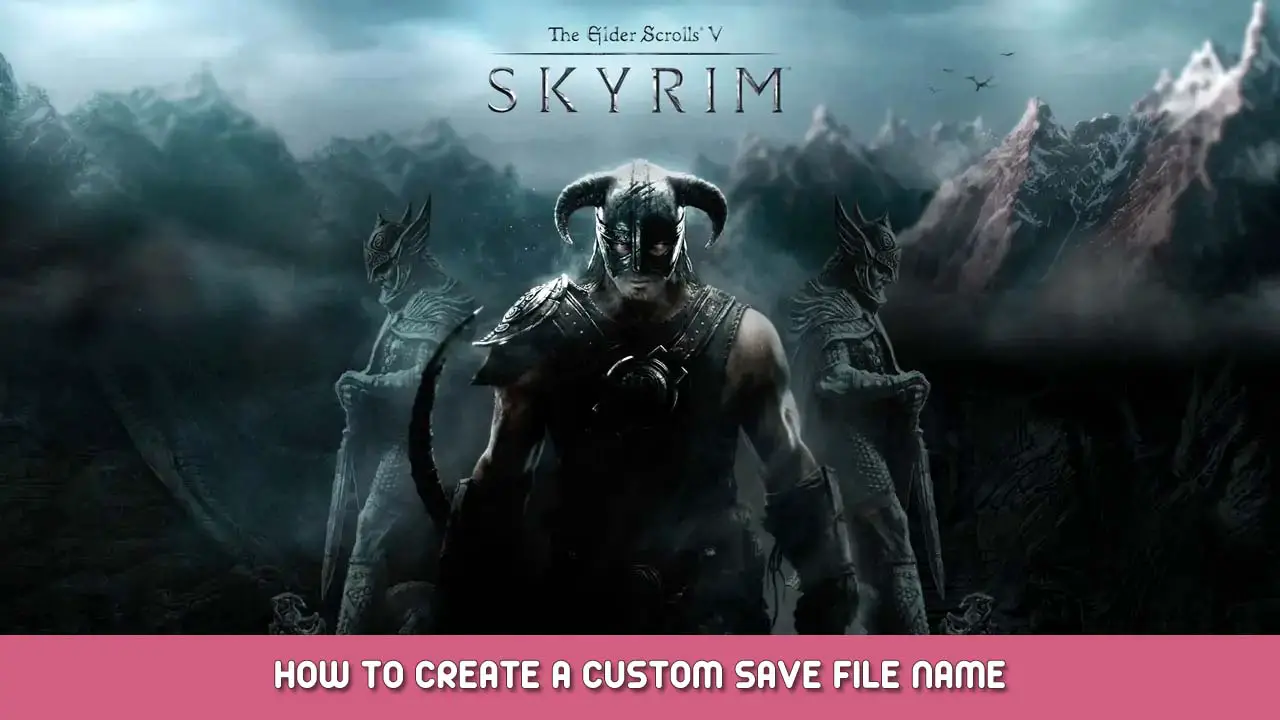
Gracias por esta guía limpia y sencilla.. Parece que lo he conseguido con Skyrim LE y Vortex., aunque los mods deben descargarse manualmente y colocarse en Vortex (no hay problema). SKSE, SkyUI, SkyTweak, y FNIS-PCEA2 instalado y funcionando hasta ahora y me detendré aquí por hoy. Ojalá pueda conseguir TES5, Wrybash, y el kit de creación funcionará sin problemas la próxima vez. Luego vierta aproximadamente 225 modificaciones…
Esto es con un Fedora nuevo. 35 configuración. El script en Lutris.net no pudo agregar Vortex a Lutris, dos veces, pero el script de GitHub tuvo éxito en el primer intento.. Cuando probé el script de GitHub hace un año (en pop! _SO) falló una y otra vez hasta que me di por vencido y volví a Windows. También probé varios otros métodos de guía., todos los fracasos. Estoy encantado de poder cambiar esta vez: no hay Skyrim con modificaciones., no hay linux para mi.
gracias de nuevo!